Как исправить проблему «Недостаточно памяти» на iPhone и iPad
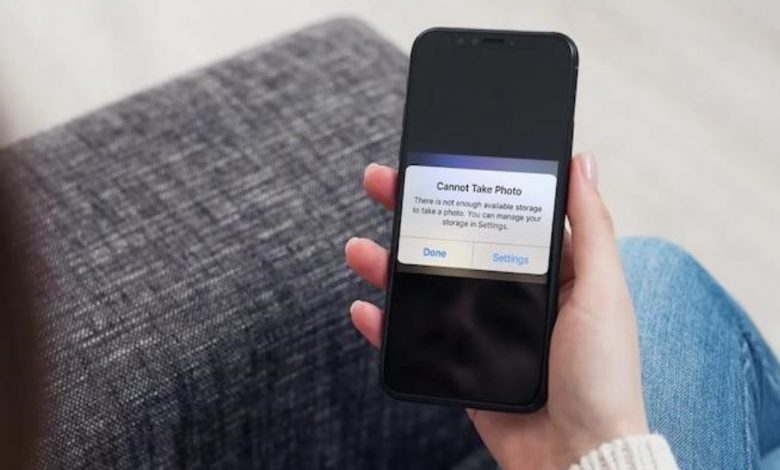
[ad_1]
📱⭐
Когда память iPhone заполнена, iOS показывает предупреждение «Недостаточно памяти». Это не совсем ошибка как таковая, скорее это явное указание на то, что загроможденное хранилище необходимо очистить, удалив избыточные файлы. Если вы хотите решить эту проблему, вы должны следовать этим советам.
Проверьте хранилище iPhone/iPad
Прежде всего, обязательно проверьте типы данных, которые занимают хранилище. Это может помочь вам определить виновников, которые загромождали ваш iPhone. В результате вы можете предпринять соответствующие действия для удаления нежелательных файлов.
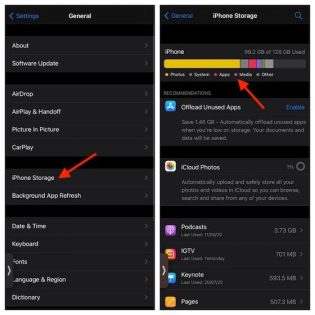
Направляйтесь к Настройки > Общие > Хранилище iPhone/iPad. Теперь iOS покажет разбивку того, сколько памяти было использовано на вашем устройстве. В большинстве случаев больше всего места занимают фотографии, приложения и мультимедиа.
Наведите порядок на своем устройстве iOS, удалив все ненужные файлы
Теперь, когда вы знаете, что занимает больше всего места на вашем устройстве, примите необходимые меры, чтобы стереть все, что больше не нужно.
Начните с очистки ненужных фотографий, скриншотов и видео. Имейте в виду, что когда вы удаляете фотографии/видео на устройстве iOS, они остаются в папке «Недавно удаленные» в течение 30 дней после окончательного удаления. Поэтому обязательно очистите и эту папку. Просто нажмите «Альбомы» > «Недавно удаленные» > «Выберите все изображения и удалите их».
Затем погрузитесь в каждое приложение и удалите ненужные данные. Например, вы можете удалить ненужную историю чата WhatsApp, потоки чата iMessage и очистить историю Snapchat, чтобы восстановить хранилище.
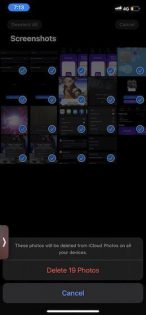
Взгляните на приложение «Файлы» (приложение стандартного файлового менеджера), так как там может лежать множество избыточных файлов. Отследите каждый из бесполезных файлов и удалите их в обязательном порядке. Кроме того, не забывайте и о приложении «Заметки», поскольку на разных полках может быть много устаревших заметок.
Читать – Как сделать резервную копию и восстановить iPad
Удалите все ненужные приложения/разгрузите бесполезные приложения
Теперь быстро просмотрите все приложения, установленные на вашем устройстве, и удалите те, которыми вы больше не пользуетесь. Удаление всех бесполезных приложений может помочь вашему iPhone восстановить много ценного хранилища.
На всякий случай, если вы не хотите удалять некоторые приложения, мы рекомендуем вам воспользоваться функцией разгрузки. Что делает эту функцию iOS такой полезной, так это то, что она может удалять приложения, не удаляя их документы и данные.
Когда вы включаете функцию разгрузки («Настройка» > «Основные» > «iPhone/iPad» > «Включить параметр «Разгрузка неиспользуемых приложений»)»., iOS автоматически удаляет приложения, которыми вы почти не пользуетесь, чтобы не загромождать ваш iPhone. Все связанные документы и данные возвращаются при переустановке приложения.
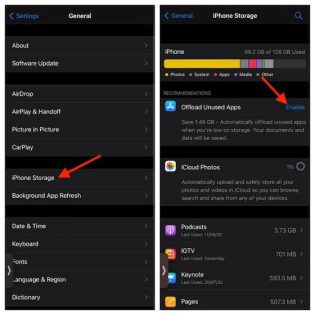
Из того, что мы можем сказать, это довольно умное управление хранилищем, которое может предотвратить использование ненужными приложениями драгоценного хранилища вашего iPhone и iPad.
Советы по хранению iPhone в чистоте
Хотя управление хранилищем может показаться довольно утомительным делом, на самом деле оно довольно простое. Один из лучших способов управления хранилищем — следить за постоянно растущим количеством фотографий и видео, поскольку в большинстве случаев они занимают львиную долю хранилища.
Один из самых простых, но довольно эффективных способов предотвратить перегрузку приложения «Фото» — запретить приложению «Камера» сохранять как обычные, так и HD-фотографии.
Хотя это может быть отличным вариантом для тех, кто предпочитает гибкость, он может оказаться кошмаром (в некотором роде) для обычных людей. К счастью, вы можете легко отключить его. Для этого зайдите в приложение «Настройки»> «Камера», а затем выключите переключатель для Сохраняйте нормальные фотографии.
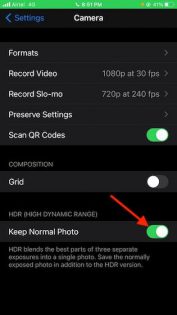
Читайте — Как изменить электронную почту и приложения браузера по умолчанию в iOS 14 и iPadOS 14
На всякий случай, если вы любите снимать видео/изображения и любите хранить их целую вечность, воспользуйтесь неограниченным бесплатным хранилищем, предлагаемым Google Фото для хранения ваших воспоминаний, не загромождая устройство.
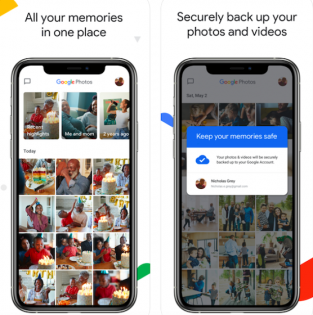
Единственным недостатком неограниченного бесплатного хранилища Google Фото является то, что оно сжимает изображения/видео для экономии места. Хотя для многих это может не стать решающим фактором, тем, кто не хочет идти на компромисс с качеством, это может не понравиться.
Google Фото предоставляет возможность хранить изображения оригинального качества. Тем не менее, предлагаемое пространство учитывается в рамках бесплатного хранилища объемом 15 ГБ, предоставляемого поисковым гигантом.
Ни один разговор об управлении хранилищем не будет полным без сортировки iMessages. К счастью, Apple предлагает удобный способ удаления больших вложений. Все, что вам нужно сделать, это открыть «Настройки» > «Основные» > «Хранилище iPhone/iPad» > «Сообщения» > «Просмотреть большие вложения».. Теперь просмотрите все вложения и удалите их.
Кроме того, облачные сервисы хранения, такие как Google Диск и Dropbox, могут пригодиться для предупреждения «Недостаточно памяти».
Что касается управления музыкой, избегайте загрузки музыки на свое устройство, так как бесплатные сервисы потоковой передачи музыки, такие как Спотифай и Амазонская музыка более чем способны заполнить пустоту.
Читайте также — Ошибка «iPhone отключен»: советы по разблокировке iPhone
[ad_2]
